png图片怎么转换成jpg(苹果手机png图片怎么转换成jpg)
png图片怎么转换成jpg?对于png和jpg这两种图片,相信每个小伙伴都很熟悉,因为这是目前电脑上使用最多的图片格式,几乎每天都要解除。所以关于这两种图片格式的处理也接触的最多,比如这两种图片格式的相互转换问题,将png转换成jpg很多人都会操作,用ps软件就能进行修改,不过很多小白用户却为难了,因为学习使用ps要花费很长时间。
所以今天小编就是为了帮助这部分用户而来的,为大家介绍既简单又好用的方法将png图片转成jpg格式,并且它的批量处理功能可以帮助我们提高转换效率,那就请继续往下看吧,一起学习一起成长。
使用的工具软件:优速图片格式转换器
工具下载地址:https://download.yososoft.com/jimp/2.0.1/jimp_2.0.1.exe
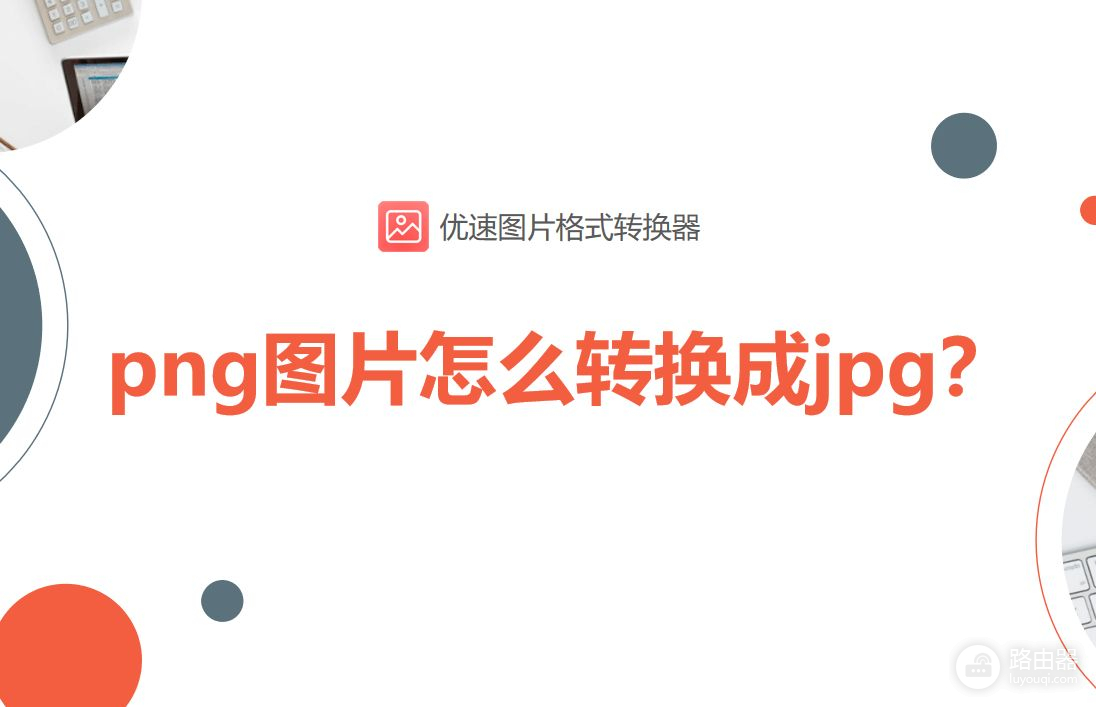
请看详细的转换步骤:
第1步,打开电脑中已经安装好的“优速图片格式转换器”软件工具,因为很要将png格式转成jpg格式,所以选择第一个【格式转换】功能,再点击【添加文件】按钮,将需要格式转换的png图片添加到软件中,批量添加批量导入节省时间。
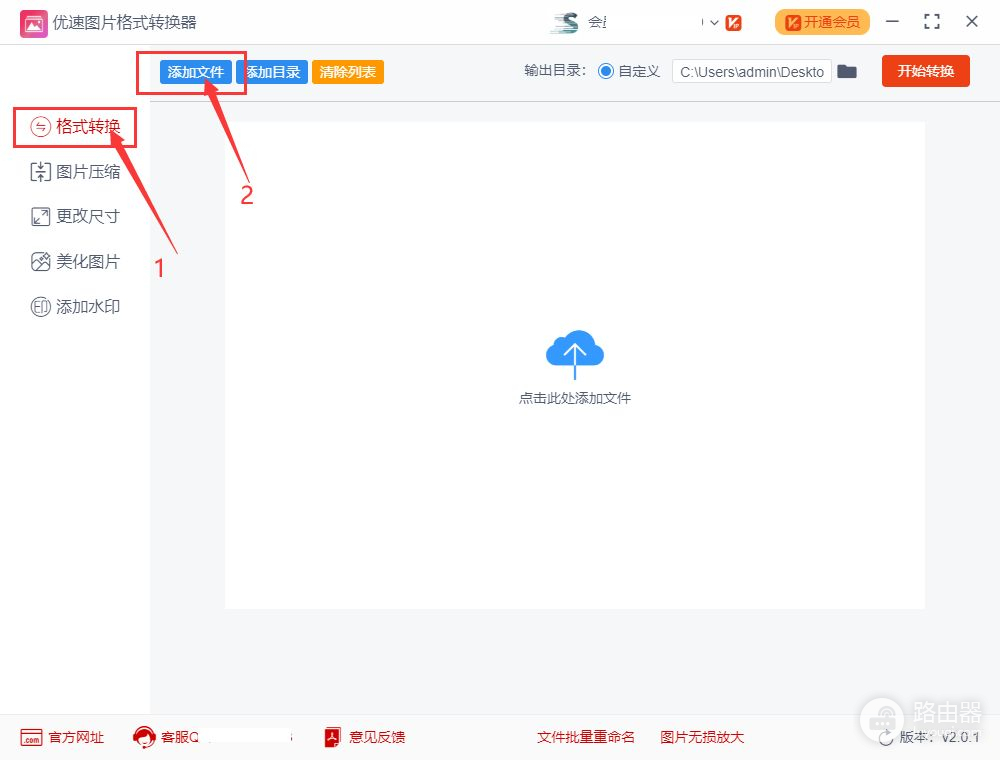
第2步,添加完png图片后,在软件右边将输出格式设置成jpg;然后在上面设置输出目录,也就是用于保存格式转换后jpg图片的文件夹,也可以不设置,默认输出位置在电脑桌面。
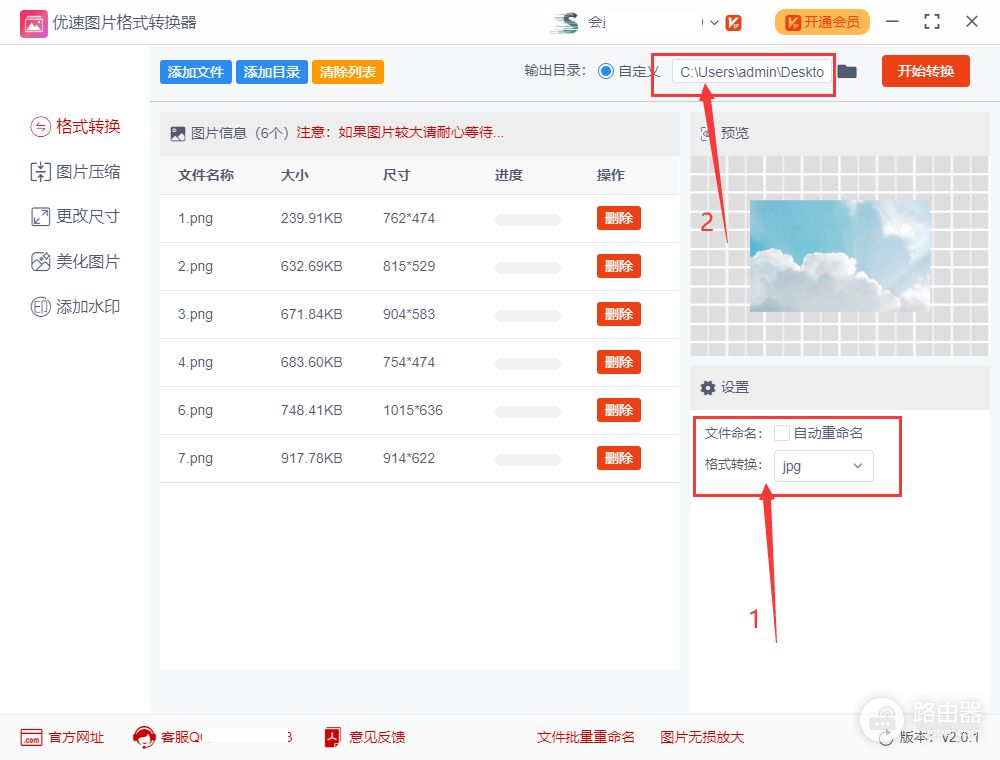
第3步,点击【开始转换】红色按钮,启动图片格式转换。当软件自动弹出输出文件夹时,说明图片格式转换完成,所有转换成的jpg图片全部保存在这个文件夹内。
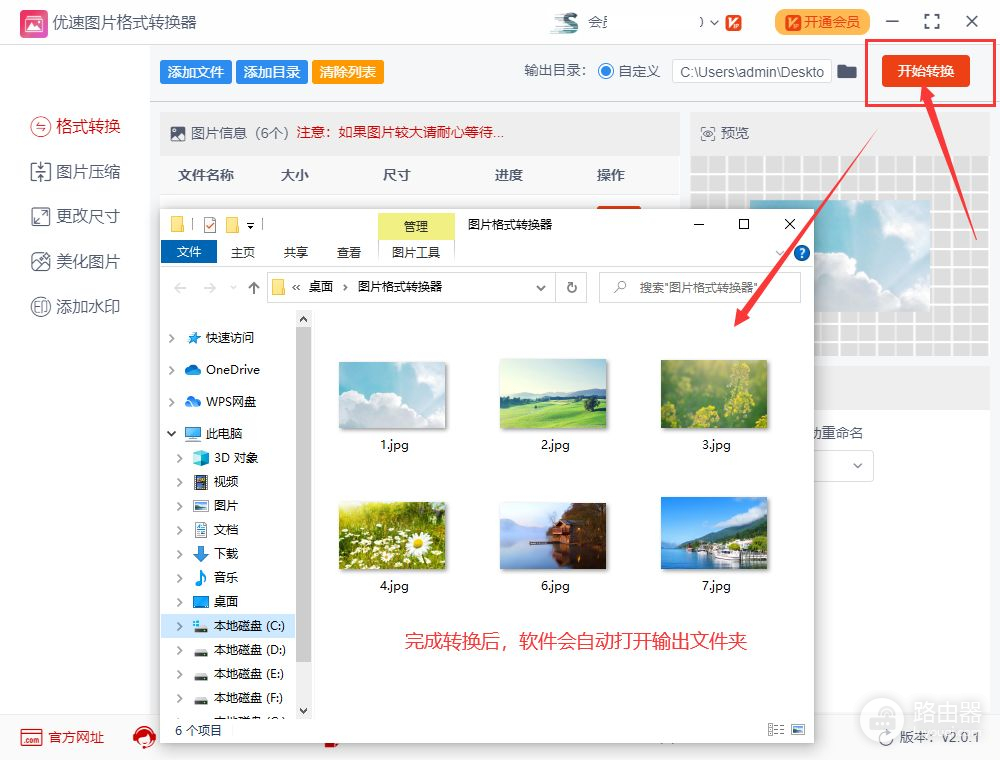
第4步,从上面的结果可以看到,所有的png图片全部成功的转成了jpg格式。
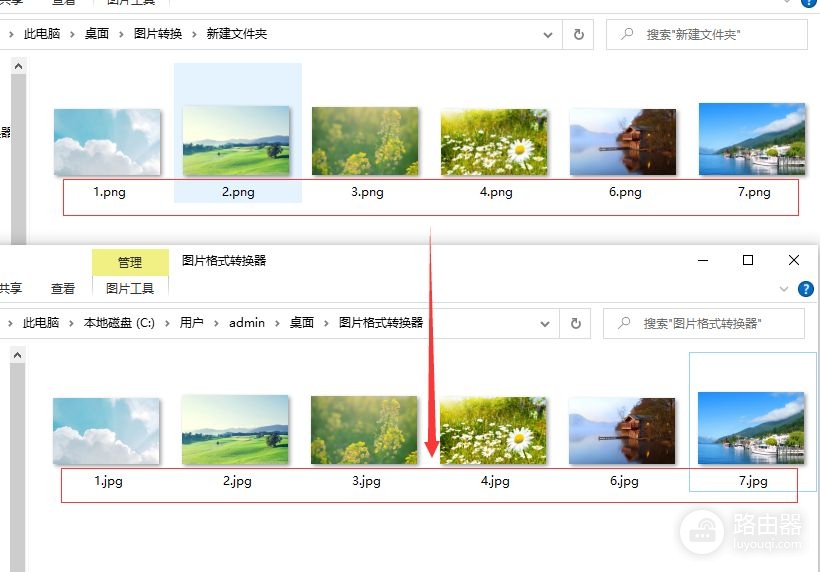
png图片转成jpg格式,对于有些小伙伴来说非常的简单,但毕竟还是有不少的小伙伴还不知道如何操作,所以今天小编为这部分人介绍了这个简单又好用的方法,看完之后是不是觉得很简单呢?事实也确实如此,一两分钟就能学会,而且这个方法非常适合有大量图片需要格式转换的情况。今天关于“png图片怎么转换成jpg?”的介绍就到这里了,打了这么多字,给我点个赞吧!














